隨著電腦的普及,越來越多的兒童從小就帶上了眼睛,我們長時間坐在電腦旁邊,屏幕對我們眼睛的刺激影響頗大, 今天小編就為大家講解下如何設置電腦才能達到最佳的視覺效果,保護我們眼睛的視力。WIN7如何自定義設置顏色?為了我們自己,為了孩子的將來,請保護眼睛,從小事做起。
工具/原料
電腦一台
方法/步驟
1、首先鼠標右鍵點擊我們桌面的空白區域,選擇個性化設置。
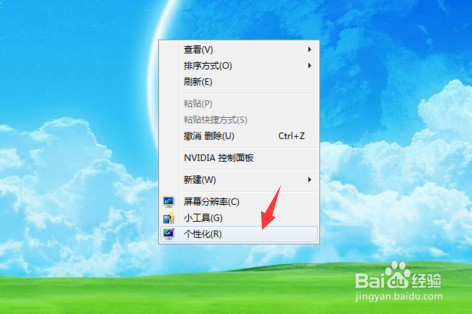
2、進入個性化設置界面之後,我們點擊下方菜單欄裡面的窗口顏色,進入窗口顏色設置界面。
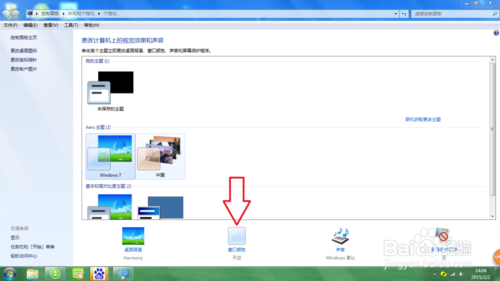
3、進入窗口顏色設置界面,點擊下方的高級外觀設置選項。
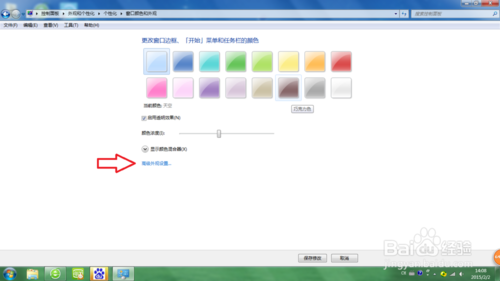
4、接著會彈出一個窗口顏色和外觀設置框,我們點擊項目右邊的顏色選項,打開列表,點擊下方的其他按鈕。
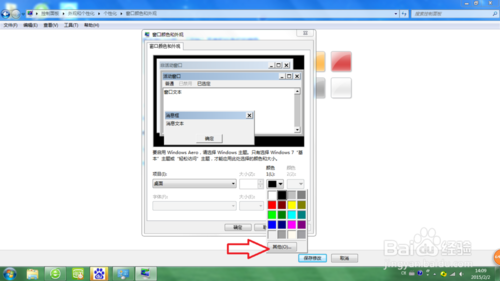
5、進入其他設置選項界面後,我們在色調(E),飽和度(S),亮度(L)。文本框裡依次填寫85,123,205,這三個數字組合起來的顏色是人體眼睛視覺最舒服的顏色。
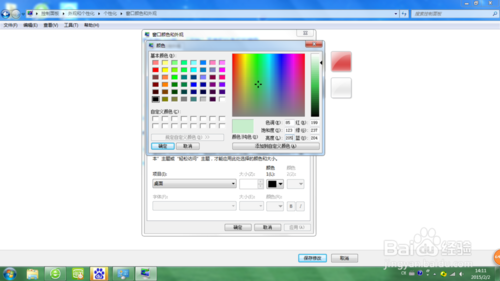
6、顏色數字設置完畢,我們點擊下方的添加到自定義顏色,然後點擊左方的確定。
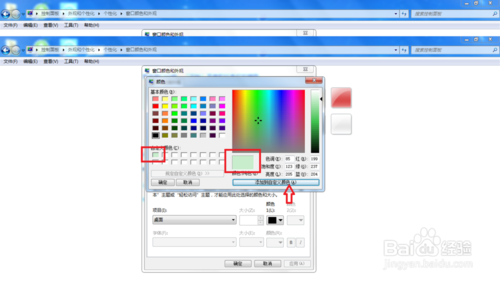
7、然後在窗口顏色和外觀欄目裡點擊應用,確定。OK此時我們的電腦已經設置成功了。以後我們眼睛看電腦就不行再像之前一樣疲憊了。
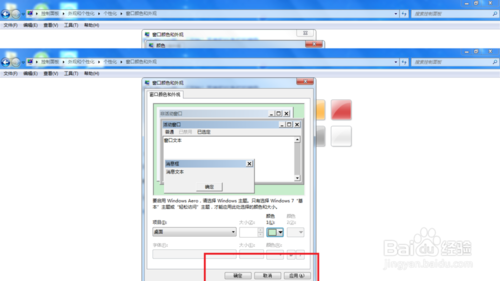
注意事項
以上操作是WIN7系統流程。希望能對大家有所幫助!